Как исправить api-ms-win-core-windowserrorreporting-l1-1-1.dll отсутствует в Windows?
Файлы dll похожи на файлы exe, поскольку они оба являются исполняемыми, и отличаются только способом выполнения операции. DLL — библиотека динамической компоновки, содержащая информацию, необходимую для запуска определённой команды или программы. Если появляется сообщение: api-ms-win-core-windowserrorreporting-l1-1-1.dll — это говорит о том, что произошла ошибка при попытке запустить приложение.
Чаще всего проблема связана с различными играми или программами, созданными с помощью Microsoft Visual Studio 2015 и Windows 10 Software Development Kit. Причиной является повреждение или отсутствие выше описанного файла dll. Как правило, переустановка приложения исправляет эту ошибку. Однако в некоторых случаях проблема остаётся, поэтому ниже приведены несколько способов её устранения.
Решение 1. Переустановите игру или программу
Стоит иметь в виду, что переустановка определённой программы или игры поможет, если ошибка api-ms-win-core-windowserrorreporting-l1-1-1.dll появляется только после её запуска. Если сообщение об ошибке всплывает при запуске многих программ, то проблема явно в другом, и этот метод можно отложить напоследок.
Чтобы переустановить программу, сделайте следующее:
- Нажмите правой кнопкой мыши по значку Windows, и выберите Панель управления.
- Зайдите в раздел Программы и компоненты, найдите в списке проблемную игру / приложение.
- Нажмите по нему ПКМ и выберите Удалить, а затем подтвердите выбор.
- После этого вновь установите приложение, и попробуйте запустить.

Решение 2. Проверьте версию Windows
Существует две основных версии операционной системы Windows: 64-битная и 32-битная. Последний вариант поддерживает только 4 ГБ оперативной памяти. Многие игры, требующие высокой мощности графического процессора, давно перешли только на 64-битные версии.
Чтобы проверить, какую версию Windows вы используете, выполните следующие шаги:
- Нажмите ПКМ по значку Windows, и выберите Система.
- В открывшемся окне перейдите во вкладку О системе.
- Обратите внимание на строку Тип системы.
- Если используется 32-битная Windows, но процессор х64, вы можете обновить её бесплатно. Однако для этого потребуется переустановить Windows.
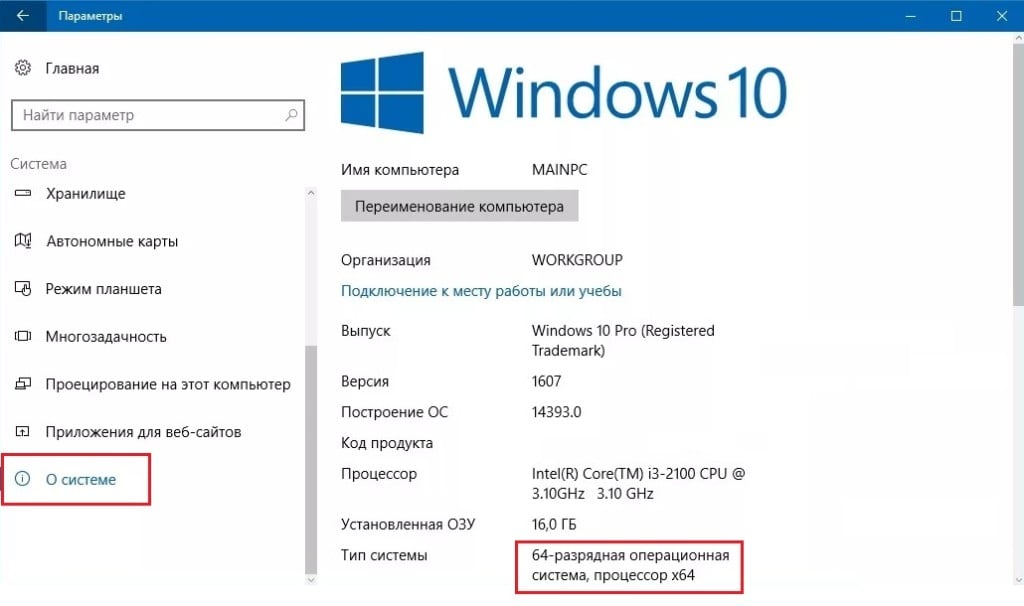
Решение 3. Обновите Windows
Убедитесь, что у вас установлена последняя версия Windows (а также стоят все доступные дополнительные обновления):
- Нажмите ПКМ по значку Windows, и перейдите в Панель управления.
- Выберите центр обновления Windows.
- Нажмите Проверить наличие обновлений.
- Дождитесь, пока Windows загрузит и установит все обновления.
- Перезагрузите систему и проверьте, исчезла ли проблема.

Решение 4. Запустите приложение в режиме совместимости
Режим совместимости с другой версией Windows часто помогает:
- Нажмите ПКМ по ярлыку проблемной программы / игры, и выберите Свойства.
- В открывшемся окне перейдите на вкладку Совместимость.
- Установите галочку Запустить программу в режиме совместимости с.
- Откройте выпадающее меню, выберите предыдущую версию Windows (8, 7 и пр).
- Затем нажмите Применить и Ок.
- Запустите программу / игру.
- Если проблема осталась, пробуйте запустить в режиме совместимости с другими версиями.
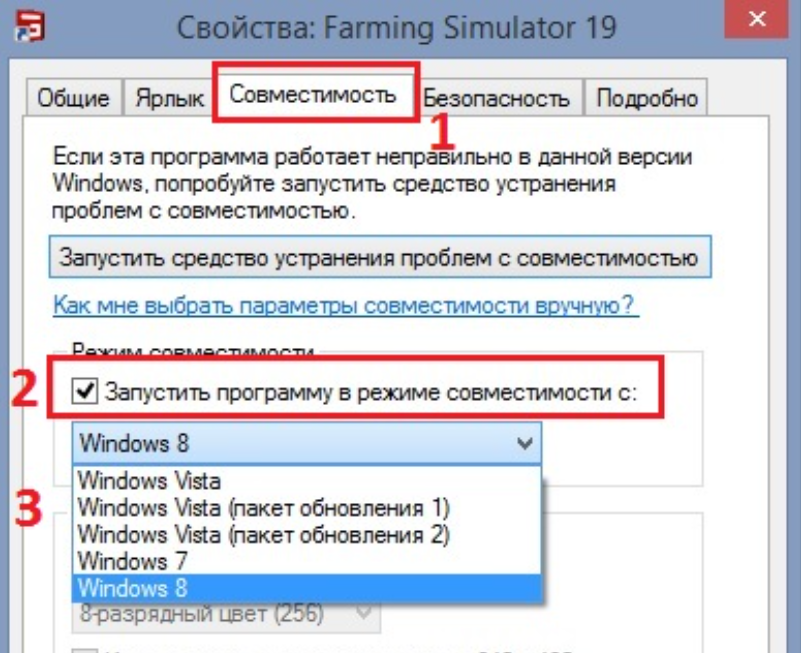
Решение 5. Установите последнюю версию Microsoft Visual C ++
В вашей системе может отсутствовать последняя распространяемая версия Visual C ++. Для её установки сделайте следующее:
- Посетите официальную страницу загрузки Microsoft для Visual C ++
- Скачайте оба файла:
- x86: vc_redist.x86.exe
- x64: vc_redist.x64.exe
- Установите каждый из них в соответствии с инструкциями на экране и перезагрузите компьютер.
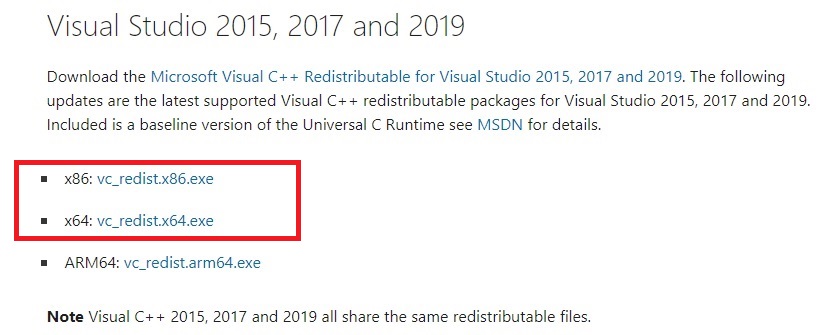
Решение 6. Загрузите Windows 10 Universal CRT
Если вы используете Windows 8.1 или более раннюю версию, вам необходимо установить системный компонент Windows 10 Universal C Runtime Windows. Установив его, вы позволите приложениям, которые были созданы в этой среде, бесперебойно работать в системе, в которой в противном случае они бы не работали.
- Посетите официальный сайт Microsoft, и загрузите установщик Windows 10 Universal C Runtime
- Не забудьте перед скачиванием выбрать необходимый язык локализации.
- Установите приложение в соответствии с инструкциями на экране.
- Перезагрузите систему и попробуйте снова запустить проблемную программу.